Win10調整UWP應用窗口大小|注冊表修改UWP應用窗口
- 2020-04-29 14:43:15 分類:幫助
UWP應用窗口大小和位置都是由win10系統默認生成的,可是有些用戶想將每個UWP應用的窗口大小設置成1386 x 800,然而每次自己手動操作又太麻煩。這篇文章是本站給大家帶來的修改注冊表調整UWP應用窗口大小位置方法教程。
方法/步驟:
1、按 Win + R 組合鍵,打開運行,并輸入:regedit 命令,確定或回車,可以快速打開注冊表編輯器;
UWP應用的窗口大小和位置信息存儲在
HKEY_CURRENT_USER\Software\Microsoft\Windows\CurrentVersion\ApplicationFrame\Positions\[應用的PackageFamilyName]![應用的ID] 下的 PositionObject
其中Edge UWP應用的 PackageFamilyName 為 Microsoft.MicrosoftEdge_8wekyb3d8bbwe
UWP應用的窗口大小和位置信息存儲在
HKEY_CURRENT_USER\Software\Microsoft\Windows\CurrentVersion\ApplicationFrame\Positions\[應用的PackageFamilyName]![應用的ID] 下的 PositionObject
其中Edge UWP應用的 PackageFamilyName 為 Microsoft.MicrosoftEdge_8wekyb3d8bbwe
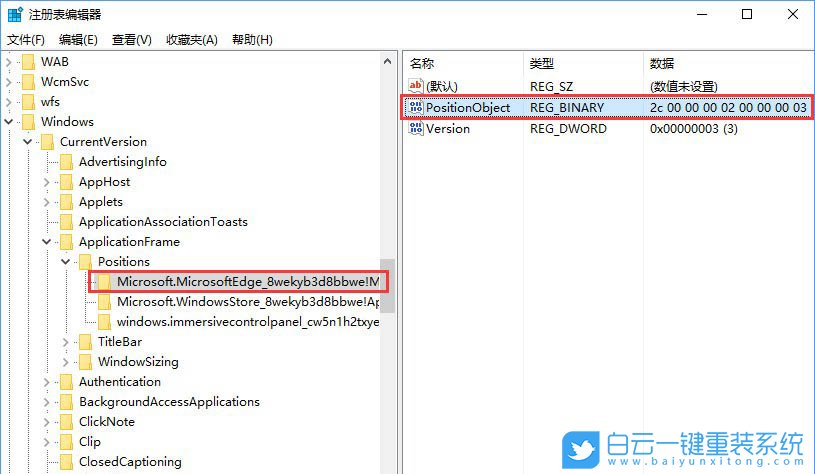
2、如果需要打開電腦安裝的所有應用 PackageFamilyName 列表,可以點擊左下角開始菜單旁的搜索框,然后輸入 PowerShell 命令,然后再點擊并打開系統給出的最佳匹配 Windows PowerShell 應用
Windows PowerShell 窗口中,可以運行 Get-AppxPackage | findstr "^PackageFamilyName"
Windows PowerShell 窗口中,可以運行 Get-AppxPackage | findstr "^PackageFamilyName"
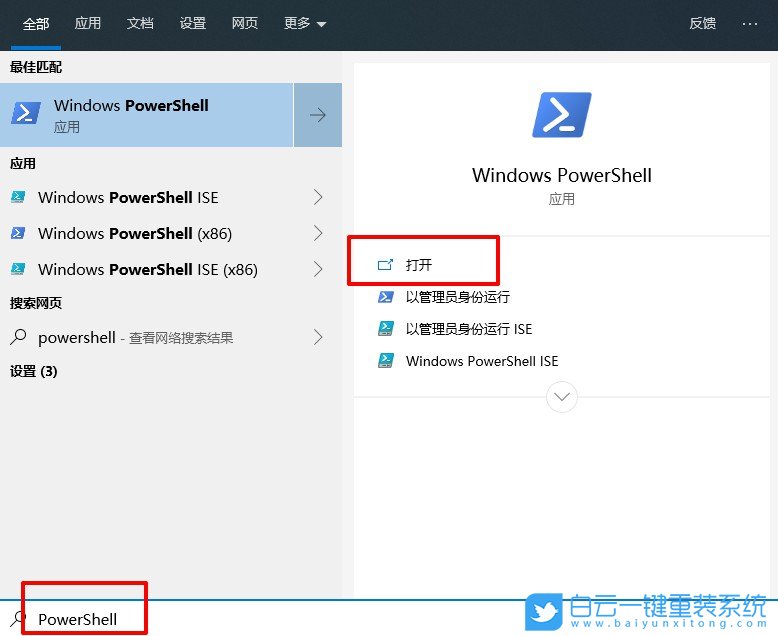
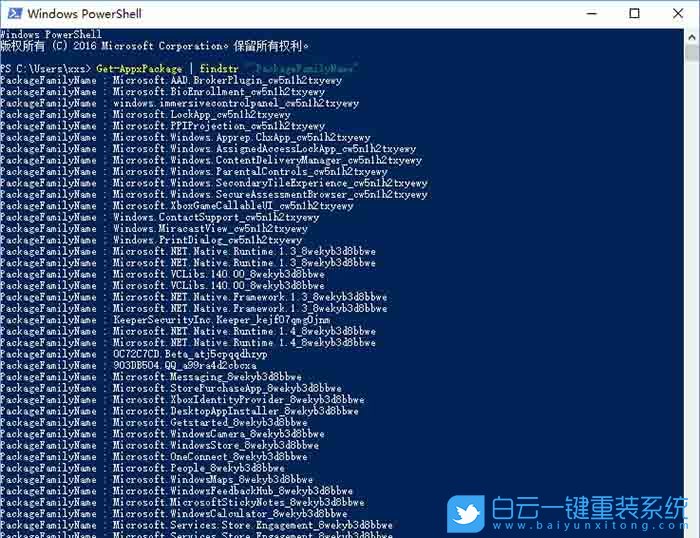
3、而 PositionObject 則是一個44字節的 REG_BINARY 值,其中每項數據都是一個32位整數,以小端序存儲,格式如下:
0x0000:永遠為0x0000002C
0x0004:激活了窗口最大化時為0x00000002,其余時候是0x00000000
0x0008:窗口關閉時的狀態。使用窗口大小時為0x00000001,最小化時為0x00000002,最大化時為0x00000003
注意:如果當前狀態為最小化0x00000002,下次打開窗口時:如果0x0004為0x00000002,就會以最大化狀態打開窗口;如果0x0004為0x00000000,就會使用窗口大小還原窗口
0x000C:最小化時為0xFFFF8300,其余時候是0xFFFFFFFF
0x0010:永遠為0xFFFFFFFF
0x0014:永遠為0xFFFFFFFF
0x0018:永遠為0xFFFFFFFF
0x001C:窗口左上角像素的X-7,0x000000C8(十進制200)(可以得到結論,隨機生成的位置即使最靠左上角也會在左側空出7像素)
0x0020:窗口左上角像素的Y,0x00000040(十進制64)
0x0024:窗口右下角像素的X-8,0x000003F8(十進制1016)
0x0028:窗口右下角像素的Y-8,0x000002C0(十進制704)
4、通過注冊表編輯器,對應的修改這些數值,即可調整UWP窗口大小和位置;
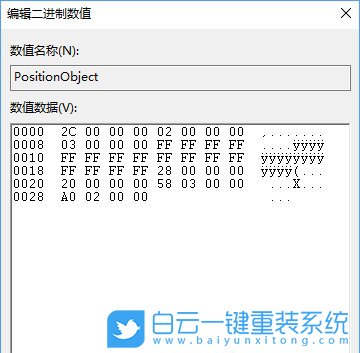
5、最后,如果想要重置窗口大小和位置,只需刪除
HKEY_CURRENT_USER\Software\Microsoft\Windows\CurrentVersion\ApplicationFrame\Positions 下的 [應用的PackageFamilyName]![應用的ID] 項,那么下次運行應用時就會重新生成默認值
HKEY_CURRENT_USER\Software\Microsoft\Windows\CurrentVersion\ApplicationFrame\Positions 下的 [應用的PackageFamilyName]![應用的ID] 項,那么下次運行應用時就會重新生成默認值

Win10如何在非觸屏設備打開經典模式屏幕鍵盤|怎么打開屏幕鍵盤使用搭載win10系統的 觸屏設備用戶打開屏幕鍵盤,可以直接按設置 - 設備 - 輸入,里面就可以找到屏幕鍵盤的開關。 但是對

聯想拯救者刃7000K 2021臺式電腦11代CPU怎么裝Win7聯想拯救者刃7000K 2021系列臺式電腦,是聯想推出的臺式電腦,目前共有4款產品。英特爾酷睿i開頭11代系列處理器,默認預裝



